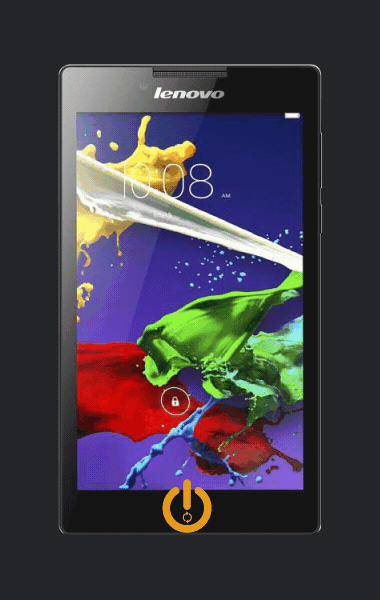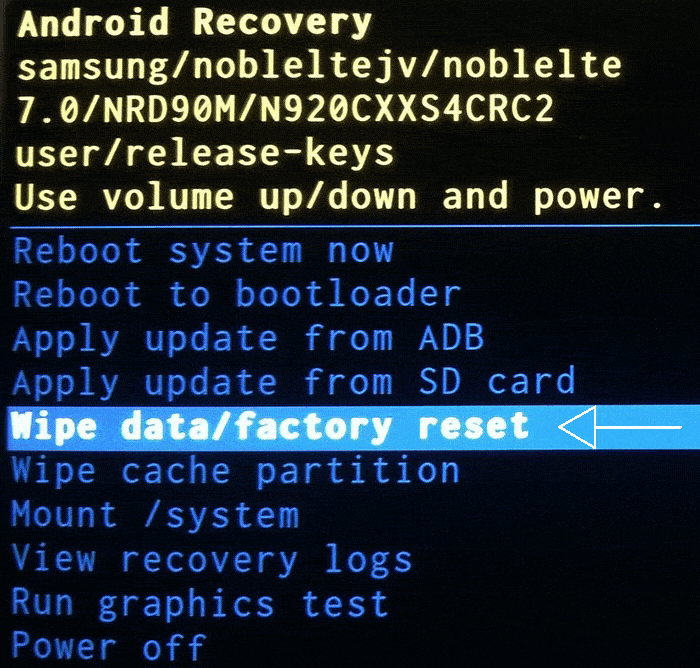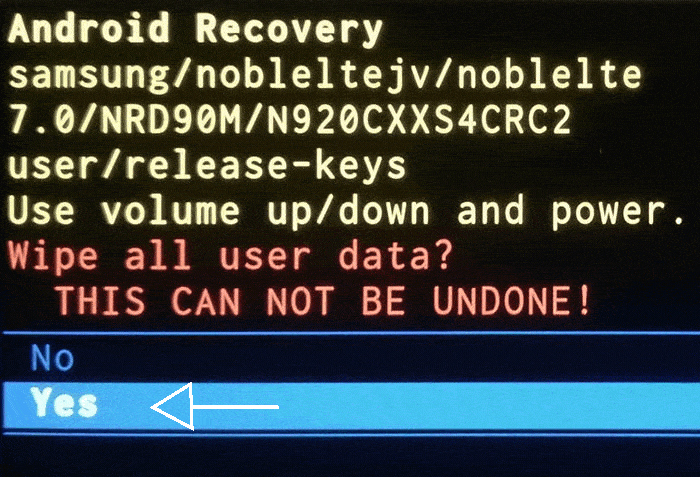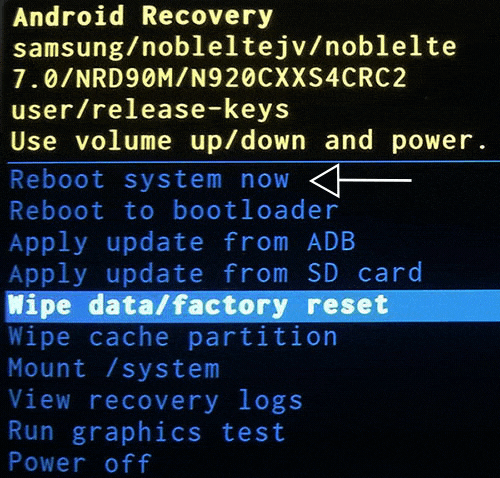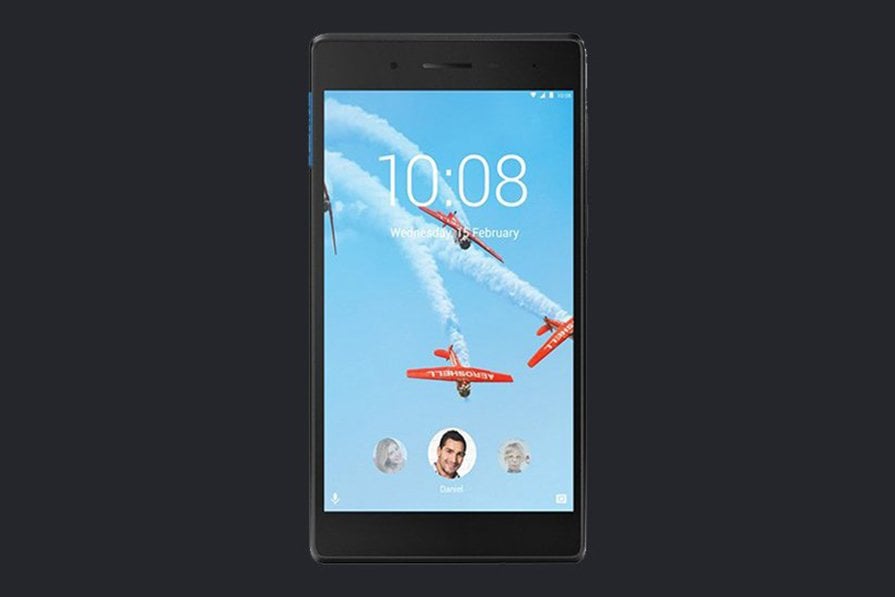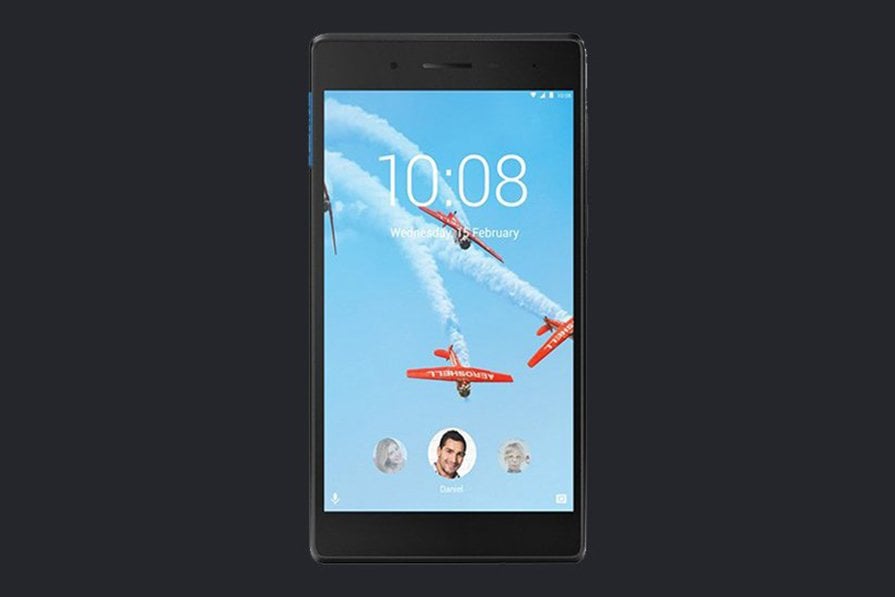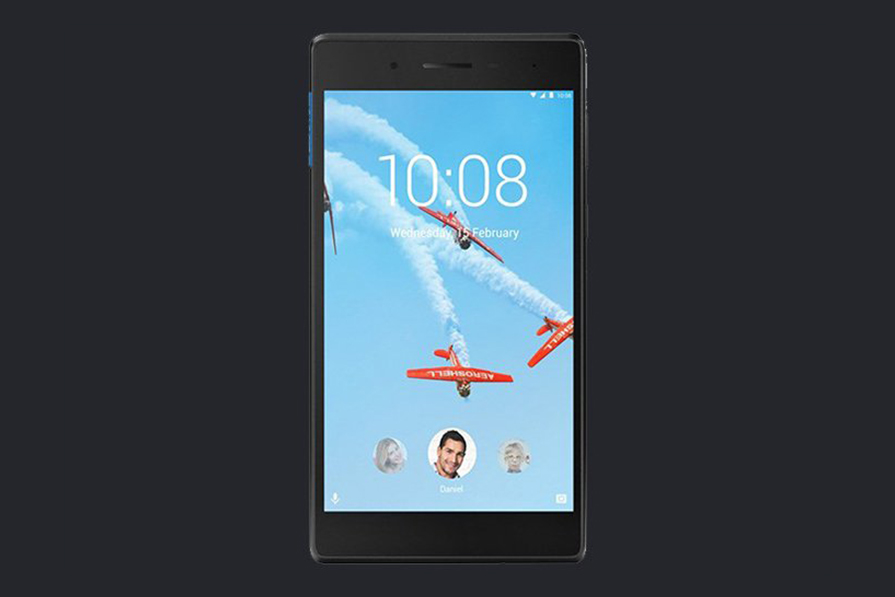آموزش هارد ریست (ریست فکتوری) (تنظیمات کارخانه) (بازگشت به تنظیمات کارخانه) (بازنشانی داده کارخانه) و ریکاوری مود لنوو Lenovo Tab 2 A7-30GC
قبل از ریست بخوانید : فعال کردن قفل OEM و FRP
روش اول
1.قبل از همه، با استفاده از دکمه (خاموش روشن)(Power)، تلفن را خاموش کنید.
2.در گام بعدی فشار دهید و نگه دارید: (افزایش صدا + دکمه روشن کردن ) (Volume Up + Power).
3.هنگامی که محیط Select Boot Mode ظاهر شد ، کلید های نگه داشته شده را آزاد کنید.
4.با استفاده از دکمه (افزایش صدا) (Volume Up) گزینه Recovery را انتخاب کنید و با استفاده از (دکمه کم کردن صدا) (Volume Down) آن را تایید کنید تا وارد محیط ریکاوری شوید.
5.سپس از منوی (ریکاوری مود) (Recovery Mode) گزینه “wipe data / factory reset” را با استفاده از دکمه های افزایش صدا و کم کردن صدا برای حرکت و دکمه صفحه اصلی (Home) یا خاموش روشن برای تایید انتخاب کنید.
5.برای حذف تمام داده ها ، “Yes – delete all user data” را انتخاب کنید.
6.پس از آن گزینه “reboot system now” را انتخاب کنید.
7.عالی! ریست گوشی با موفقیت انجام شد.
روش دوم
1.دستگاه را با دکمه (روشن خاموش) روشن کنید.
2.از داخل صفحه خانه وارد (تنظیمات) یا (Setting) می شویم.
3.گزینه (Backup & Reset) یا (تهیه نسخه پشتیبان و بازیابی) را تب می کنم و بعد روی (Factory Data Reset) یا (بازگشت به داده های کارخانه) را می زنیم.
4.در مرحله بعدی، (بازنشانی رایانه لوحی) یا (Reset device) را انتخاب کنید.
5.برای تایید انتخاب خود، (پاک کردن همه موارد) یا (Erase everything) را انتخاب کنید.
6.عالی! ریست گوشی با موفقیت انجام شد.
![]()
هشدار!
هارد ریست تمام داده های شما را پاک می کند
انجام همه عملیات شرح داده شده بر عهده خودتان می باشد و این سایت هیچ مسئولیتی را قبول نمی کند